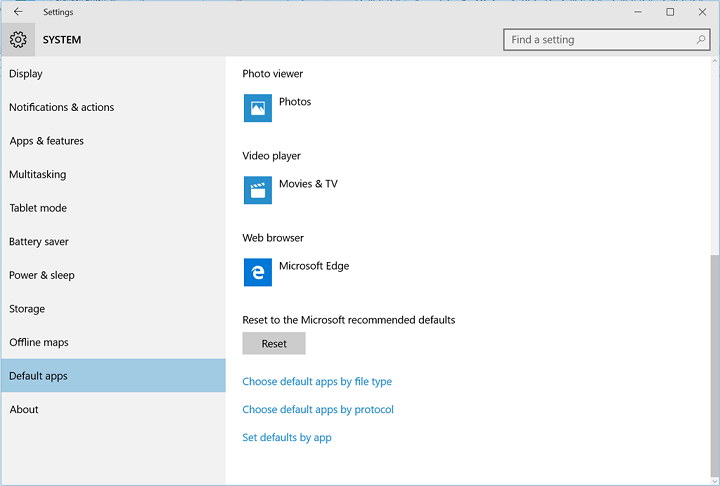このソフトウェアは、ドライバーの稼働を維持するため、一般的なコンピューターエラーやハードウェア障害からユーザーを保護します。 3つの簡単なステップで今すぐすべてのドライバーをチェックしてください:
- DriverFixをダウンロード (検証済みのダウンロードファイル)。
- クリック スキャン開始 問題のあるすべてのドライバーを見つけます。
- クリック ドライバーの更新 新しいバージョンを入手し、システムの誤動作を回避します。
- DriverFixはによってダウンロードされました 0 今月の読者。
多くのWindows10ユーザーは、SleepとHibernateの違いは何であるかを自問しています。
目的は似ていますが、これら2つの機能は異なります。
この記事では、2つの省電力機能の違いをよりよく理解するために、それらについて知っておく必要のあるすべてのことを説明します。
スリープモードと休止状態モードの違いは何ですか?
1. 睡眠
スリープモードでは、コンピューター上のすべてのプロセスが停止します。
アプリケーションとドキュメントはコンピュータのメモリに保存されますが、多くのPC機能はオフになっています。 これにより、コンピュータは次のことが可能になります。 より多くの電力を節約する.
起動操作を行う必要がないため、コンピュータの電源を再びオンにするのは非常に迅速です。
スリープモードを終了した後、アプリとドキュメントは、スリープモードに入る前に残したとおりになります。
したがって、中断したところからタスクをピックアップするのは簡単です。
スリープモードは、短時間頻繁に使用されます。 エネルギーを節約しますが、この機能を実行するには、まだ少し電力が必要です。
PCがスリープモードを終了できない場合に備えて、このページをブックマークすることをお勧めします。
2. Hibernate
休止状態モードは、実行中のアプリやファイルをPCのメモリではなくハードディスクに保存することで動作する省電力機能です。
スリープモードよりもかなり少ない電力を使用します。 ただし、その一方で、システムのバックアップにはもう少し時間がかかります。
休止状態モードでは、タスクを残した場所からタスクを取得することもできます。
この機能は通常、アクティビティを長期間一時停止するときに使用されます。
SleepまたはHibernateを使用してPCの電源を切る方法
SleepやHibernateなどの省電力機能は次のように実行できます。
- [スタート]ボタンをクリックし、[ 力 ボタン
- 選択する スリープ/休止状態
一部のコンピューターでは、さまざまな原因により、これらの機能の一方または両方が表示されない場合があります。
- ビデオカードがスリープモードをサポートしていない可能性があります
- 管理者権限なしでWindowsを実行する
- 休止状態のボタンを非表示にすることができます。
休止状態ボタンを表示するには、次の手順に従います。
- を開きます コントロールパネル
- クリック システムとセキュリティ

- 選択する 電源オプション

- 選択する プラン設定の変更

- クリック 詳細な電源設定を変更する
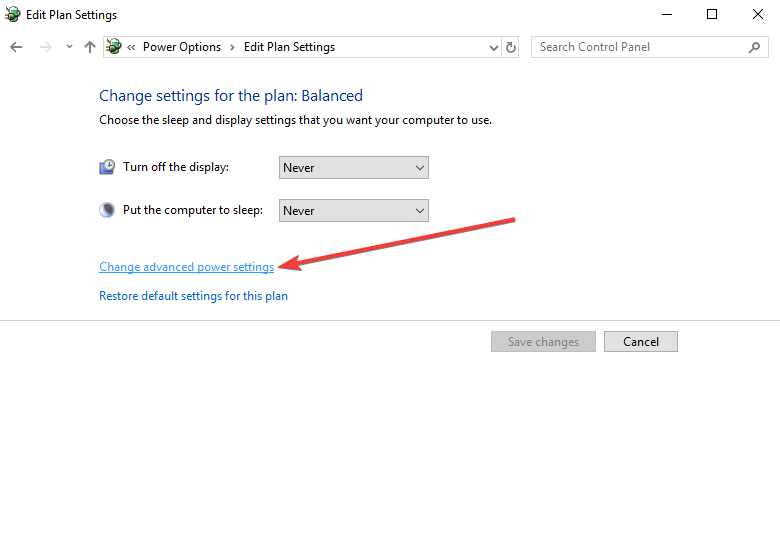
- クリック 現在利用できない設定を変更する >横のプラス記号をクリックします 睡眠
- 下 ハイブリッドスリープを許可する、 選択する オフ 両方のオプション

- 横のプラス記号を押します バランスの取れた 展開するには>両方のオプションをオフにします
- 展開 Hibernate >後両方のオプションをオフにします
- クリック OK 変更を適用するには
SleepとHibernateの違いは、これら2つのモードがどれだけの電力を節約できるか、およびPCを再起動するのに必要な時間によって決まります。
本当も:
- スリープモード後にノートパソコンのバッテリーが消耗しますか? これが何をすべきかです
- Windows 8.1、Windows10でスリープモードの問題を修正する方法
- Windows 10、8、8.1がスリープモードになるのをブロックする方法